与任何其他功能一样,Twitter Spaces 的好处是它允许用户阻止其他人。这是一项重要功能,不仅是主持人,甚至参与者如果出于某种原因想要避开某些空间和人员,都可以使用它。如果空间处于活动状态时出现干扰者,了解如何执行 Twitter Spaces 的此功能非常重要。以下是您需要了解的有关如何在 Spaces 上屏蔽某人以及此操作的影响的所有信息。
有关的: 如何创建 Twitter 空间:分步指南
如何屏蔽 Twitter Spaces
嗯,有三种方法可以做到这一点。您可能只想阻止某个人进入某个正在进行的空间,或者阻止某个人进入您的所有空间,但也可能是您想要阻止的主机。我们已经涵盖了以下所有三种情况。
但在您做出在 Twitter Spaces 上屏蔽某人的重大决定之前,您可能想知道您可以简单地沉默的他们代替(如果这对你有用,你可以取消静音如果需要的话)。当然,你也可以降级扬声器到一个听众。
阻止某人进入空间(暂时删除)
如果对于破坏性参与者来说,屏蔽似乎过于极端,那么您只需将他们从您组织的 Twitter 空间中删除即可。这样,虽然他们无法再次重新加入该特定空间,但他们可以回来寻找您稍后组织的新空间。以下是暂时删除参与者的方法。
点击推特空间它将出现在屏幕底部,用于打开它并显示参与者列表。
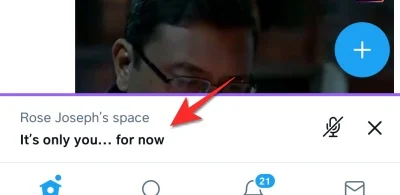
点击个人资料图标您希望从 Twitter 空间中删除的参与者的名称。
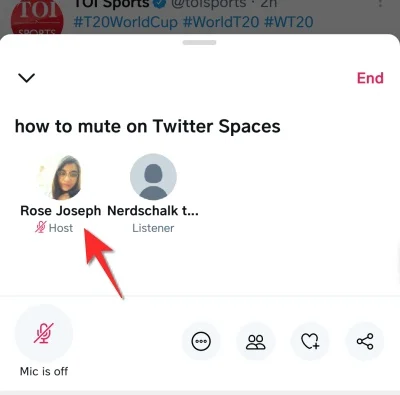
现在将出现一个菜单,其中包含以下选项删除@用户名。点击该选项。
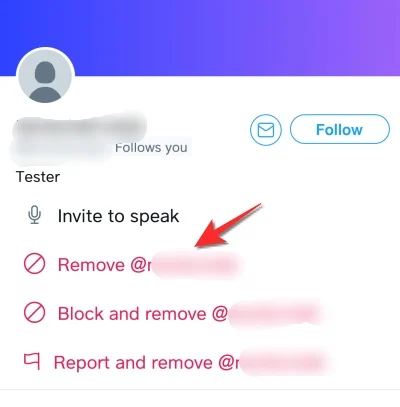
此人现在将从 Twitter 空间中删除。即使他们尝试重新加入特定的 Twitter 空间,他们也无法加入。
永久屏蔽某人
值得一提的是,Twitter Spaces 还可以选择永久阻止参与者。当您执行此操作时,参与者将无法加入您组织的任何 Twitter 空间。
就像我们在上一节中指定的那样,点击您的 Twitter 空间打开它并查看空间中的参与者。
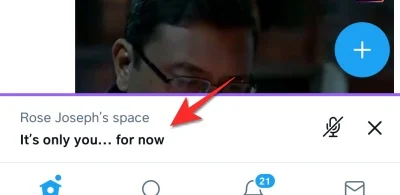
点击个人资料图标您想要永久阻止的参与者的名称。
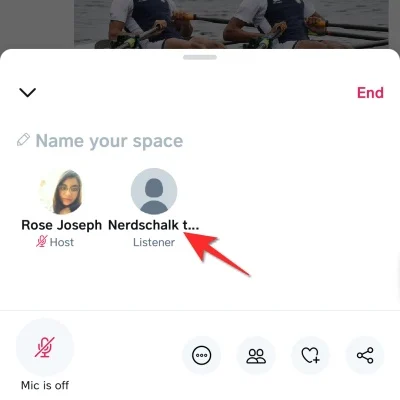
从打开的菜单中,点击阻止并删除@用户名选项。
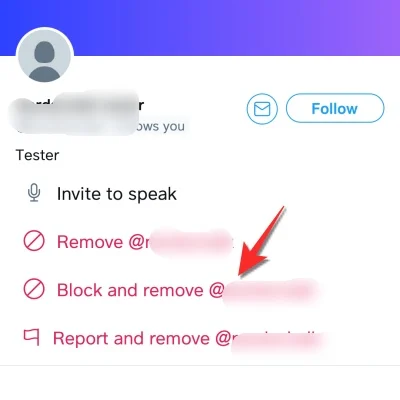
Twitter 将寻求您的操作确认,并在单独的窗口中再次询问您是否确定要阻止该用户。继续吧点击阻止。

此人现在将被永久屏蔽,无法访问您在 Twitter 上的任何内容。
阻止主机
我们不能理所当然地认为主持人会遵守 Twitter 制定的规则和准则。正如可能存在破坏性参与者一样,也可能存在有问题的主机。在这种情况下,Twitter 确实提供了一个选项,让参与者永久阻止主持人。方法如下:
点击推特空间您要阻止的主机的名称。

现在点击主机名称。
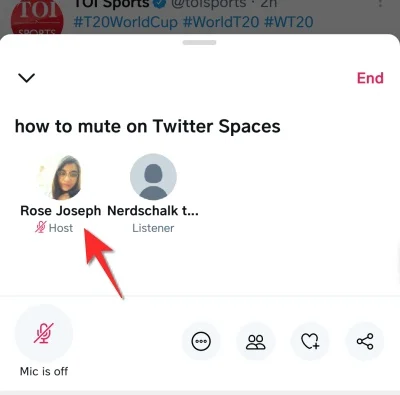
从打开的菜单中,点击阻止@用户名选项。
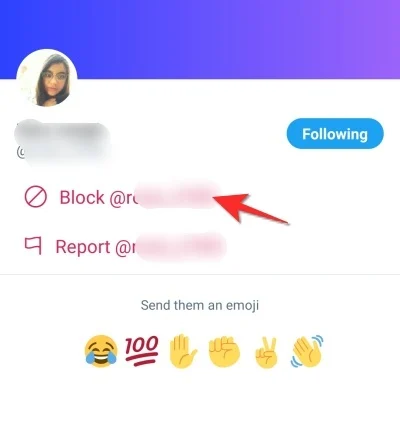
现在,该主持人将被禁止访问您的 Twitter 帐户。
当您在 Twitter Spaces 上屏蔽某人时会发生什么?
当你在 Twitter Spaces 上屏蔽某人时,屏蔽功能是相当绝对的。被阻止的用户将无法访问您的 Twitter 帐户、与推文或其他内容互动,当然也无法加入您可能组织的任何空间。
他们在 Twitter 上也被屏蔽了吗?
是的,在 Twitter Spaces 上屏蔽某人就相当于在您的普通 Twitter 上屏蔽他们。当然,您可以通过进入 Twitter 设置来取消阻止用户,但在您取消阻止之前,所有访问权限都会被切断。
他们知道你是否阻止他们吗?
嗯,当你屏蔽某人时,Twitter 不会向他们发送任何类型的通知或消息。但他们会被赶出你当前的空间,并且也会被你的推文屏蔽。因此,如果他们尝试加入您的空间或查看您的推文,他们将无法加入,并且他们会知道您已阻止他们。
如果您想取消对帐户的封锁,我们提供了有关如何在 Twitter Spaces 上解除对用户的封锁的有用指南,您可以在此处了解更多信息。如果您有任何疑问,请在评论中告诉我们。小心并保持安全!
有关的

